Проблемы с подключением принтера к ноутбуку - довольно распространенная ситуация, с которой сталкиваются многие пользователи. Обычно это вызывает стресс и неудобство, особенно когда необходимо срочно распечатать важные документы. Но не стоит отчаиваться! В данной статье мы рассмотрим наиболее вероятные причины неполадок и предложим ряд способов их решения. Так что если ваш принтер не находится на ноутбуке, не паникуйте - мы поможем вам разобраться в этой проблеме.
В первую очередь, важно убедиться, что принтер включен и подключен к ноутбуку с помощью кабеля USB или Wi-Fi. Если вы уверены, что все подключено правильно, но устройство все равно не распознается, возможно проблема кроется в драйверах. Драйвера - это программное обеспечение, которое позволяет операционной системе взаимодействовать с устройством. В некоторых случаях, когда драйвер устарел или несовместим с вашей операционной системой, принтер может не отображаться в списке доступных устройств. В этом случае необходимо обновить драйвер до последней версии или установить совместимый драйвер.
Еще одной причиной неполадок может стать конфликт ресурсов. Это происходит, когда в системе уже есть другие устройства, использующие тот же порт или ресурс, что и принтер. Для решения этой проблемы необходимо проверить список устройств в диспетчере устройств и убедиться, что нет конфликтов или ошибок. Если таковые имеются, можно попробовать изменить порт, к которому подключен принтер, или отключить другие устройства, чтобы освободить необходимые ресурсы.
Причины проблемы
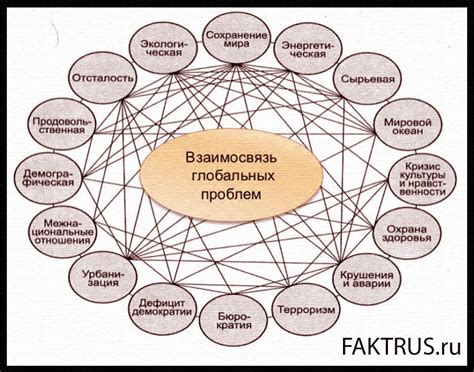
Существует несколько причин, по которым принтер может не находиться на ноутбуке:
1. Неправильное подключение:
Первая и наиболее распространенная причина - неправильное подключение принтера к ноутбуку. Вероятно, вы забыли подключить кабель USB или он не был надежно прикреплен. Также возможно, что вы использовали неправильный кабель.
В этом случае следует убедиться, что принтер подключен должным образом и проверить, что соединение кабеля USB надежно установлено.
2. Отсутствие драйверов:
Еще одна причина может быть в отсутствии необходимых драйверов для работы принтера на ноутбуке. Драйверы - это программные файлы, которые позволяют операционной системе взаимодействовать с оборудованием.
Если вы только что установили новый принтер или обновили операционную систему, возможно, вам также понадобится установить новые драйверы. Вы можете найти драйверы на сайте производителя принтера и загрузить их на ноутбук, затем установить их.
3. Неправильные настройки:
Если вы уверены, что принтер подключен правильно и драйверы установлены, возможно, проблема в неправильных настройках в системе. Некоторые настройки могут блокировать обнаружение принтера на ноутбуке.
В этом случае следует проверить настройки принтера в операционной системе и убедиться, что они правильно настроены для использования с вашим ноутбуком. Если нужно, внесите соответствующие изменения и попробуйте снова подключить принтер.
4. Проблемы с аппаратной частью:
Иногда проблема может быть связана с аппаратной частью принтера или ноутбука. Например, возможно, USB-порт на ноутбуке не работает должным образом или принтер имеет какие-то поломки.
В этом случае лучше обратиться за помощью к специалистам или сервисному центру, которые смогут проанализировать и решить проблему с аппаратной частью.
В итоге, причины проблемы с тем, что принтер не находится на ноутбуке, могут быть различными, и для решения проблемы необходимо понять, в чем именно заключается причина и принять соответствующие меры.
Неисправность ПО

Чтобы решить эту проблему, необходимо следующее:
- Проверить, установлены ли драйверы принтера на ноутбуке. Для этого можно открыть раздел "Устройства и принтеры" в настройках операционной системы и убедиться, что принтер присутствует в списке устройств.
- Если принтер не отображается в списке устройств, то необходимо скачать и установить драйверы принтера с официального сайта производителя устройства. Обычно на сайтах производителей есть раздел поддержки, где можно найти нужные драйверы и инструкции по их установке.
- После установки драйверов принтера, необходимо перезагрузить ноутбук, чтобы изменения вступили в силу. После перезагрузки можно проверить, появился ли принтер в списке устройств.
Если принтер по-прежнему не отображается на ноутбуке, то ситуация может быть связана с другой неисправностью. В этом случае рекомендуется обратиться к специалисту или связаться с технической поддержкой производителя принтера для получения дополнительной помощи.
Неправильное подключение принтера
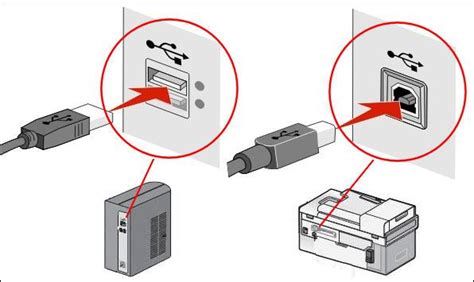
Когда принтер не находится на ноутбуке, одной из причин может быть неправильное подключение устройства.
Первым шагом, который стоит проверить, является правильность подключения принтера к компьютеру. Убедитесь, что кабель USB или Ethernet, соединяющий принтер с ноутбуком, подключен к соответствующим портам и вставлен надежно.
Если у вас беспроводной принтер, убедитесь, что принтер и ноутбук подключены к одной сети Wi-Fi. Проверьте настройки беспроводной сети и установите соединение между принтером и ноутбуком.
Другой причиной неправильного подключения принтера может быть старый или несовместимый драйвер принтера. Проверьте, что на вашем ноутбуке установлен последний драйвер для вашего принтера. Если нет, загрузите и установите обновленный драйвер с официального сайта производителя.
Если вы все проверили, но проблема с подключением принтера все еще не решена, попробуйте отключить и снова подключить принтер к ноутбуку. Перезагрузите компьютер и убедитесь, что принтер правильно определен в списке устройств. При необходимости, выполните поиск обновленных драйверов и обновите их.
Если проблема все еще не решена, возможно, причиной является неисправность самого принтера. В этом случае, обратитесь к сервисному центру или производителю принтера для дальнейшей диагностики и ремонта.
Проблемы с драйверами

Если у вас возникли проблемы с драйверами, вот несколько способов их решения:
- Обновление драйверов: попробуйте скачать и установить последнюю версию драйверов для вашего принтера с официального сайта производителя. Обычно на сайтах производителей есть отдельная страница, на которой можно найти драйверы и инструкции по их установке.
- Удаление и повторная установка драйверов: иногда драйверы могут быть повреждены или неправильно установлены. В этом случае рекомендуется удалить драйверы принтера и затем повторно их установить. Это можно сделать через "Диспетчер устройств" в операционной системе.
- Использование утилиты для поиска и исправления проблем: существуют специальные утилиты, которые могут автоматически обнаруживать и исправлять проблемы с драйверами. Воспользуйтесь одной из таких утилит для проверки и исправления проблем с вашим принтером.
Если после применения вышеуказанных методов проблема все еще не решена, рекомендуется обратиться в службу поддержки производителя принтера или квалифицированного специалиста, который сможет помочь вам в решении проблемы с драйверами.
Ошибки в настройках принтера
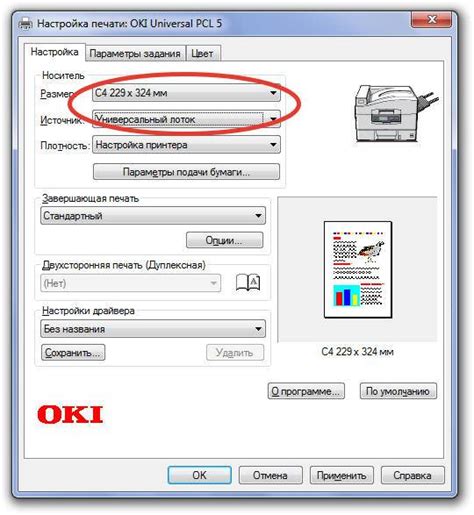
Перед тем, как искать причину проблемы, стоит проверить, что все настройки принтера соответствуют требованиям производителя. Проверьте, что принтер правильно подключен к компьютеру и сети (если требуется), и что все нужные драйвера установлены.
Если принтер не находится на ноутбуке после обновления операционной системы, возможно, требуются новые драйверы. Посетите официальный сайт производителя и загрузите последние версии драйверов для вашей модели принтера. Установите их на компьютер, и проверьте, успешно ли удалось подключить принтер.
Еще одна распространенная ошибка в настройках принтера – это неправильная сетевая конфигурация. Убедитесь, что принтер подключен к правильной сети и что настройки принтера соответствуют настройкам сети (например, правильный IP-адрес и порт). Если принтер подключен через LAN-кабель, проверьте его целостность и убедитесь, что кабель подключен к порту LAN роутера.
В случае, если у вас возникли сложности с настройками принтера, обратитесь за помощью к специалисту или в службу технической поддержки производителя принтера. Они смогут предоставить дополнительные рекомендации и инструкции по настройке принтера на вашем ноутбуке.
Важно: перед внесением изменений в настройки вашего принтера, рекомендуется создать точку восстановления системы или экспортировать текущие настройки принтера для возможного восстановления в случае ошибки.
Недостаток мощности компьютера
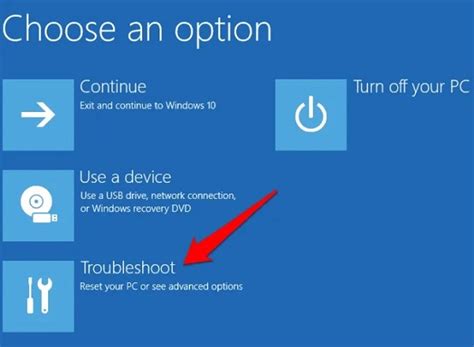
Возможной причиной отсутствия принтера на ноутбуке может быть недостаток мощности компьютера. В случае, если компьютер не обладает достаточной производительностью, он может не справиться с подключением принтера и драйверов к нему.
При недостатке мощности компьютера рекомендуется проверить системные требования принтера и убедиться, что компьютер удовлетворяет им. Если компьютер не соответствует требованиям принтера, необходимо освободить ресурсы компьютера для установки и работы с принтером.
В случае, если компьютер работает медленно или тормозит, можно попробовать провести диагностику системы и выполнить несколько шагов для оптимизации работы компьютера:
- Закрыть все ненужные программы и процессы, чтобы освободить оперативную память и процессор компьютера.
- Очистить жесткий диск от ненужных файлов и временных файлов, используя специальные программы для очистки диска.
- Обновить драйвера компьютера и принтера, чтобы установить последние версии и улучшить совместимость.
- Выполнить дефрагментацию жесткого диска, чтобы улучшить его производительность.
Если после выполнения указанных шагов проблема не решена, возможно, стоит обратиться к специалисту или обновить компьютер.



